前回は山で使えるandoridアプリの決定版、AlpineQuest(AQ)の概要を説明した。今回は画面の上で使い方を説明する。AQの機能を設定する場合、まず下に並んだ5つのアイコンをタップする。するとその上にまたアイコンが1列現れるので、そのアイコンをタップして機能を設定することになる(ちょっと変わった操作法である)。以下、重要な機能にフォーカスして解説する。
(1)基本画面メニュー
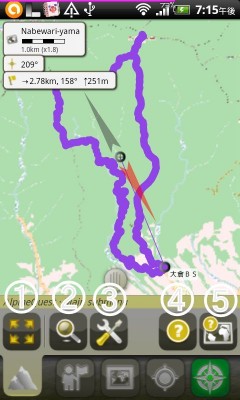
以下、1段目のアイコンをタップした後に出てくる2段目のアイコンの機能を説明していく。最初は地図表示の基本メニューだ。
①全画面切り替え
②地名で地図を検索(日本語可能)
③基本オプションの設定・・・以下おすすめのオプション設定
・「Distance Unit」(距離単位)はMetricに
・「Zoom buttons」はチェックを外す・・・ボタンよりスライダーが使いやすい
・「Zoom slider」にチェックを入れる
・「Diable in background」にチェックを入れる・・・電池消耗を抑えるため
④ヘルプ
⑤緯度経度表示・・・画面上部の緯度経度の表示をオンオフ
(2)地点設定メニュー
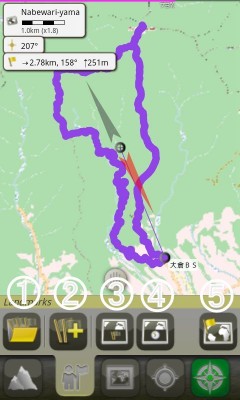
ここではルート情報等、地点情報を設定する。
①地点情報選択・・・あらかじめ保存した地点情報を選択する。地点情報の保存の仕方は後述する。
②地点情報書き込み・・・現在地を地点情報として記録する。
③地点呼び出し・・・特定の地点にジャンプする。
④時間別地点呼び出し・・・地点に割当てられた時間で地点にジャンプする。
⑤地点情報表示設定・・・名前等、各地点の属性の内、何を表示するかを設定する。
(3)地図管理メニュー
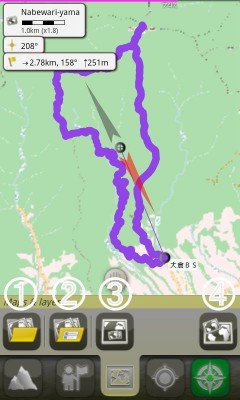
ここでは利用する地図の管理を行う。
①地図選択・・・前回表示した地図から表示する。
②地図選択・・・地図の選択を最初から行う。
③レイヤー機能の設定
④地図情報の表示設定
(4)現在地メニュー
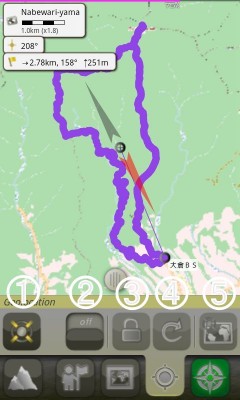
ここは現在地の地図表示を設定する。GPSの出番である。
①位置情報設定・・・位置情報の取得源を、GPS、ネットワーク、自動切替のいずれかで設定する。また位置取得の時間間隔を、1秒から60秒まで設定できる。
②位置情報取得オンオフ・・・位置情報を取得するかどうかを設定する。
③中心位置ロック・・・設定すると、自分の位置が地図の中心にロックされる。つまりカーナビ状態になる。
④地図方向・・・地図の上方を北に設定するか自分の向きに設定するか(位置情報による)。
⑤位置情報表示設定・・・位置情報表示の有無の設定と現在地と地図中心の距離の表示の設定。
(5)コンパスメニュー
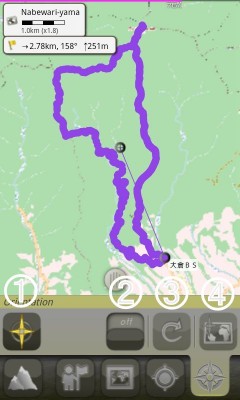
ここではコンパスの設定を行う。
①コンパス表示・・・コンパス単体の表示、更新間隔、コンパスの補正値の設定を行う。
②コンパス機能のオンオフ
③地図方向・・・地図の上方を北に設定するか自分の向きに設定するか(センサーによる)。
④コンパス表示・・・地図上部のコンパス情報表示と地図内のコンパスを表示させるかどうかの設定。
以上各メニューの下のサブメニューの機能を解説した。これだけでは分かりにくいと思うので、後は実際に使ってみて確かめて欲しい。
次回はメニューベースではなく、FAQ形式で更に解説を進めたい。

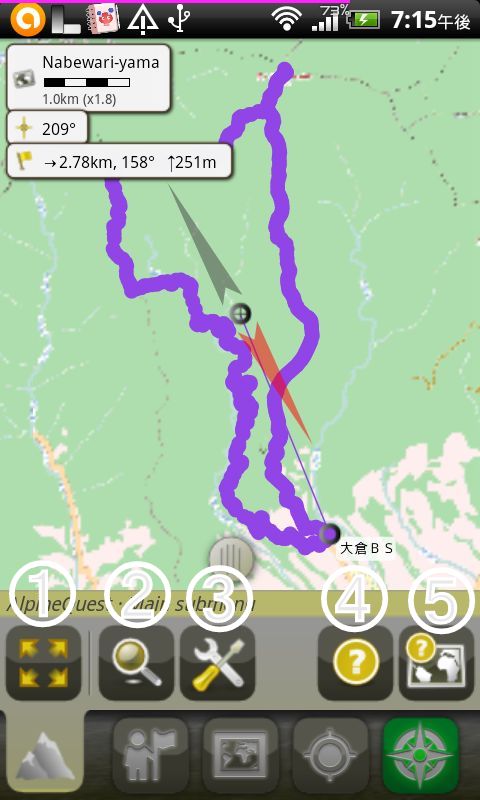

コメント